□ 概要
カレンダーを変更するために Google Clould Platform で API キーと OAuth 2.0 クライアント ID の両方を作る (API Discovery Document は無くて良い)。クライアント ID 作成時に JavaScript origin を指定する (例、https://hoge-hoge.com) (リダイレクト URL は不要)。google-api-javascript-client を使う (async defer src で読み込み)。初期処理で gapi.load と gapi.client.init を実行。gapi.auth2.getAuthInstance().signIn() でユーザー認証を行う。resource 変数に予定を作る。gapi.client.request で予定をカレンダーに書き込み。
□ 予備知識
・Google Clould Platform
https://console.cloud.google.com/
□ 参考ページ
google-api-javascript-client:
https://github.com/google/google-api-javascript-client
Request Body Sample:
https://github.com/google/google-api-javascript-client/blob/master/samples/requestWithBody.html
Getting Started:
https://github.com/google/google-api-javascript-client/blob/master/docs/start.md
JavaScript Quickstart:
https://developers.google.com/calendar/api/quickstart/js
Events Insert:
https://developers.google.cn/calendar/api/v3/reference/events/insert
Try Lifelog 様:
http://lifelog.main.jp/wordpress/?p=2202
□ カレンダー API の有効化
https://console.cloud.google.com/
プロジェクトを作成後、
上部ボタン左、ナビゲーション メニュー
APIとサービス
ライブラリ
Google Calender API
有効にする
□ APP_KEY の作成
APIとサービス
認証情報
上部ボタン、認証情報を作成
API キー
******

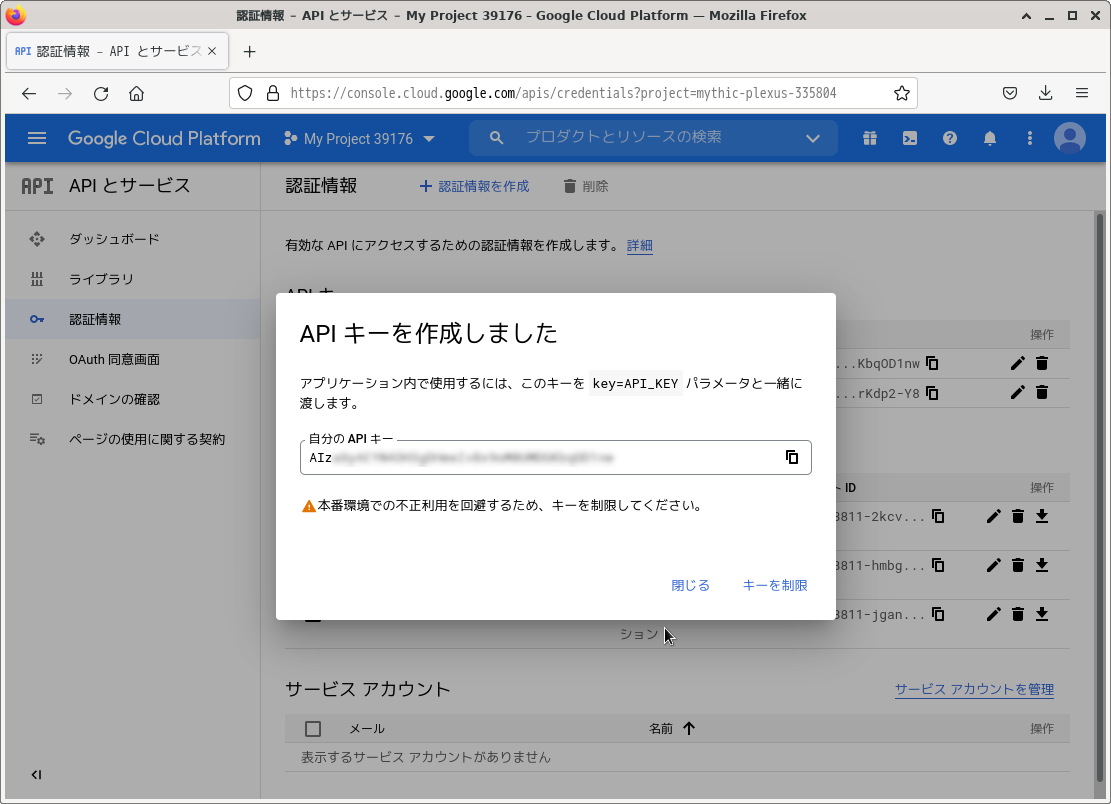
□ OAuth 2.0 クライアント ID の作成 (ウェブ アプリケーション)
APIとサービス
認証情報
上部ボタン、認証情報を作成
OAuth クライアント ID
アプリケーションの種類:ウェブ アプリケーション
名前:ウェブ クライアント2
承認済みの JavaScript 生成元: https://hoge-hoge.com
承認済みのリダイレクト URI: (なし)
クライアント ID:******
クライアント シークレット:******
JSON をダウンロード (未使用)



□ Client with Request Body サンプルの試し方 (Lolipop 環境)
https://github.com/google/google-api-javascript-client/blob/master/samples/requestWithBody.html
本ファイルを JavaScript origin の場所に配置する
変更①:
var apiKey = '...
変更②:
var clientId = '...
変更③:
var resource = { ...
"start": {
"end": {
予定の日付は近日に変更
,"visibility": "public" を追加。予定の設定が、予定あり、公開、になる
Lolipop にアップロード、ブラウザで https://hoge-hoge.com/requestWithBody.html を開く
Sign in ボタンを押下
OAuth 同意画面が開くので
ユーザーを選択
Continue
Continue
Make Request ボタンを押下
(20220228 追加コメント)
1回目
[Sign In] [Make Request]
※ Make Request ボタンを押しても、何も起こらない
Sign In ボタン押下
↓
アカウント (hoge.hoge@gmail.com) のログインと認証 (許可) (「招待元のデベロッパーを信頼できる場合のみ、続行してください。」)
↓
[Sign In] [Make Request] の画面に戻る
※ Sign In ボタンは何度も押せて、認証画面に進む
Make Request ボタン押下
↓
Calendar entry successfully created
2回目
※ セッションを閉じ (ブラウザを閉じ)、ブラウザを再起動した後。またはPC再起動後
[Sign In] [Make Request]
Make Request ボタン押下
↓
Calendar entry successfully created
※ Sign In ボタンで認証しなくても、カレンダーに書き込める
(20220315 追加)
□ 他の一般ユーザーでのカレンダー書き込み
指定する calendarId は、「一般公開して誰でも利用できるようにする」が設定されていること
プロジェクトに (テスト) ユーザーを追加する: API とサービス, OAuth 同意画面, テストユーザー, ADD USERS
JavaScript (Project No. での apiKey, clientId) では、ログインした人のカレンダーに書き込める
makeRequest で calenderId を指定する、他のページから書き込めてしまうので primary にはしない
Google カレンダーの「特定のユーザーとの共有」に「ユーザーを追加」した場合、複数ユーザーから1つのカレンダーに書き込めるか?
→ 書き込めない、表示のみ